Samsung TV’niz kablosuz ağınıza bağlanırken sorun yaşıyorsa, bunun çeşitli nedenleri olabilir. Bazı yaygın sorunlar arasında yönlendiricinin kapsama alanı dışında olmak, arızalı bir yönlendirici, yanlış bir ağ veya şifre, eski ürün yazılımı ve daha fazlası yer alır.
Bu sorunu gidermek için TV’nizin yönlendiricinizin kapsama alanında olup olmadığını kontrol edin, yönlendiricinin açık olduğundan ve düzgün çalıştığından emin olun, TV’nin doğru ağa bağlı olduğunu doğrulayın ve parolanın doğru girildiğinden emin olun.
TV’yi ve yönlendiriciyi yeniden başlatmayı, yönlendiricinin ürün yazılımını güncellemeyi veya TV’yi fabrika ayarlarına sıfırlamayı da deneyebilirsiniz. Daha fazla yardım için Samsung müşteri desteğine de başvurabilirsiniz. Detaylı bilgi almak için okumaya devam edin.
Samsung TV’m Neden Wi-Fi’ye Bağlanmıyor?
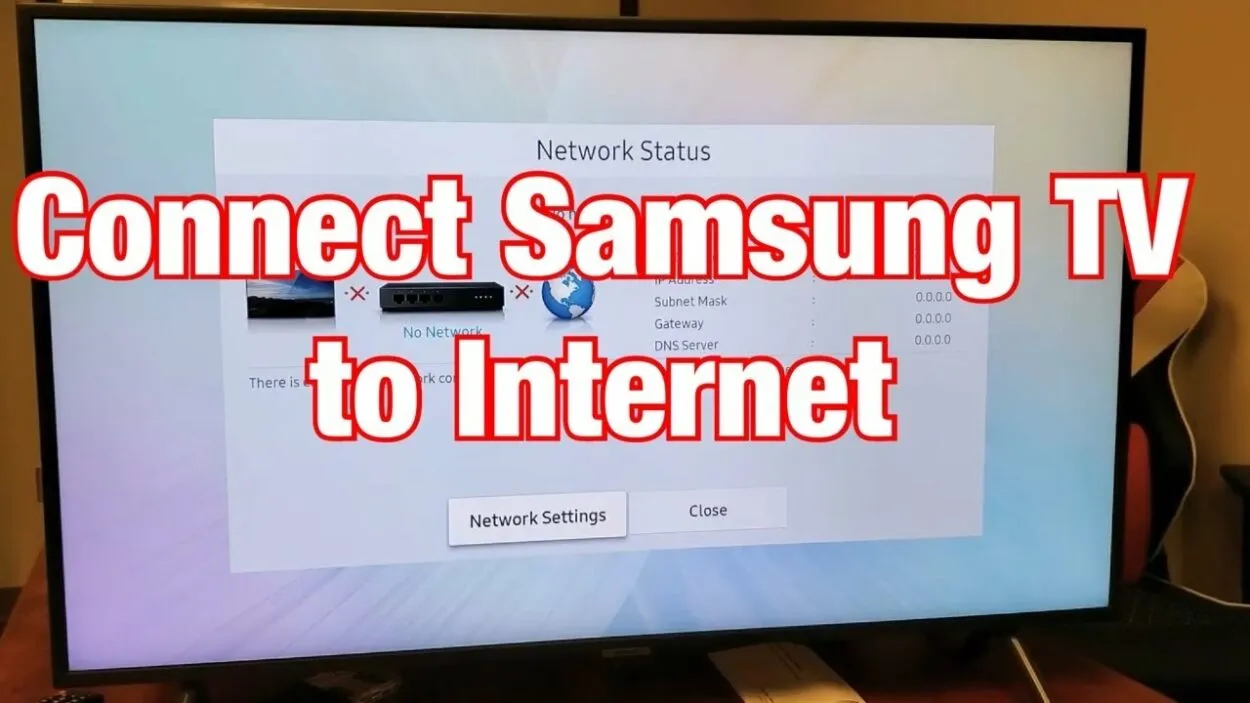
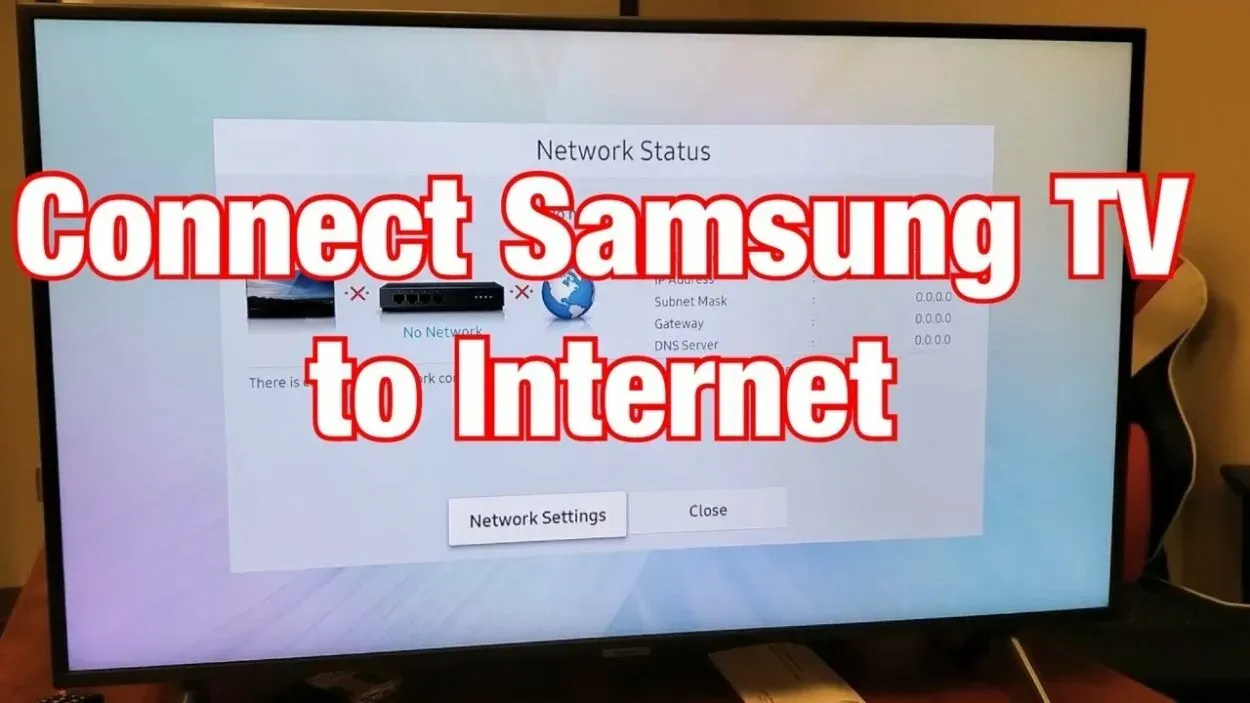
Samsung TV Wi-Fi’ye bağlanıyor
Samsung TV’nizi evinizdeki Wi-Fi ağına bağlamak basit bir işlem olmalıdır, ancak bazen işler ters gidebilir. TV’nizin ağınıza bağlanmamasının birkaç nedeni olabilir ve bu nedenleri anlamak sorunu çözmenize yardımcı olabilir.
TV Kapsama Alanı Dışında
Öncelikle, Samsung TV’nizin kablosuz yönlendiricinizin kapsama alanı içinde olduğundan emin olun. TV’niz yönlendiriciden çok uzakta ise, sinyal gücü bağlantı kurulamayacak kadar zayıf olabilir.
TV’nizi yönlendiriciye yaklaştırın veya sinyali artırmak için bir menzil genişletici kullanmayı düşünün.
Yönlendirici Arızalı
Bir başka yaygın sorun da yönlendiricinin arızalı olması veya açık olmamasıdır. TV’nizde sorun gidermeden önce yönlendiricinizin açık olduğundan ve düzgün çalıştığından emin olun.
Yönlendiriciniz çalışmıyorsa, yardım için internet servis sağlayıcınıza başvurun.
Yanlış Kablosuz Ağ
Samsung TV’nizin yanlış kablosuz ağa bağlı olması da mümkündür.
TV’nizin doğru ağa bağlı olduğunu iki kez kontrol edin ve değilse, TV’nizdeki kullanılabilir ağlar listesinden doğru ağı seçin.
Yanlış Şifre
Bir başka yaygın sorun da kablosuz ağ şifresinin TV’ye yanlış girilmesidir. Şifrenin doğru olduğundan ve TV’ye doğru girildiğinden emin olun.
Paroladan emin değilseniz yönlendiriciyi kontrol edin veya internet servis sağlayıcınızla iletişime geçin.
Eski Yönlendirici Ürün Yazılımı
Bazen sorun eski yönlendirici ürün yazılımından kaynaklanabilir.
Yönlendiricinin web sitesindeki güncellemeleri kontrol ederek veya internet servis sağlayıcınızla iletişime geçerek yönlendiricinizin ürün yazılımının güncel olduğundan emin olun.
Parazit
Sorunun nedeni mikrodalga fırın, telsiz telefon vb. diğer elektronik cihazlardan kaynaklanan parazit olabilir.
Bu cihazlar kablosuz sinyale müdahale ederek zayıf veya dengesiz olmasına neden olabilir ve TV’nin Wi-Fi’ye bağlanmasını zorlaştırabilir.
TV’nin Ağ Adaptörü
Bazı durumlarda, sorun TV’nin ağ adaptörüyle ilgili olabilir. Arızalı bir ağ adaptörü TV’nin Wi-Fi ağına bağlanmasını engelleyebilir.
Durumun böyle olduğundan şüpheleniyorsanız, yardım için Samsung müşteri desteğine başvurun. Sorunu teşhis edebilir ve daha fazla talimat sağlayabilirler.
Kablosuz Şifreleme
Dikkate alınması gereken bir diğer husus da yönlendiricinizin kullandığı kablosuz şifreleme türüdür.
Bazı eski Samsung TV’ler WPA3 veya WPA2-AES gibi daha yeni şifreleme yöntemleriyle uyumlu olmayabilir. Bu durumda, WPA2-TKIP gibi daha eski bir şifreleme yöntemine geçmeyi deneyin.
Yönlendiricinin DHCP Ayarları
Yönlendiricinizin DHCP ayarlarını kontrol etmeniz de önemlidir. DHCP, IP adreslerini ağ cihazlarına otomatik olarak dağıtan bir mekanizmadır.
Yönlendiricinizde DHCP etkin değilse, TV’niz bir IP adresi alamayabilir ve Wi-Fi’ye bağlanamayabilir.
Samsung Smart TV’de WiFi Bağlantısı Nasıl Onarılır?
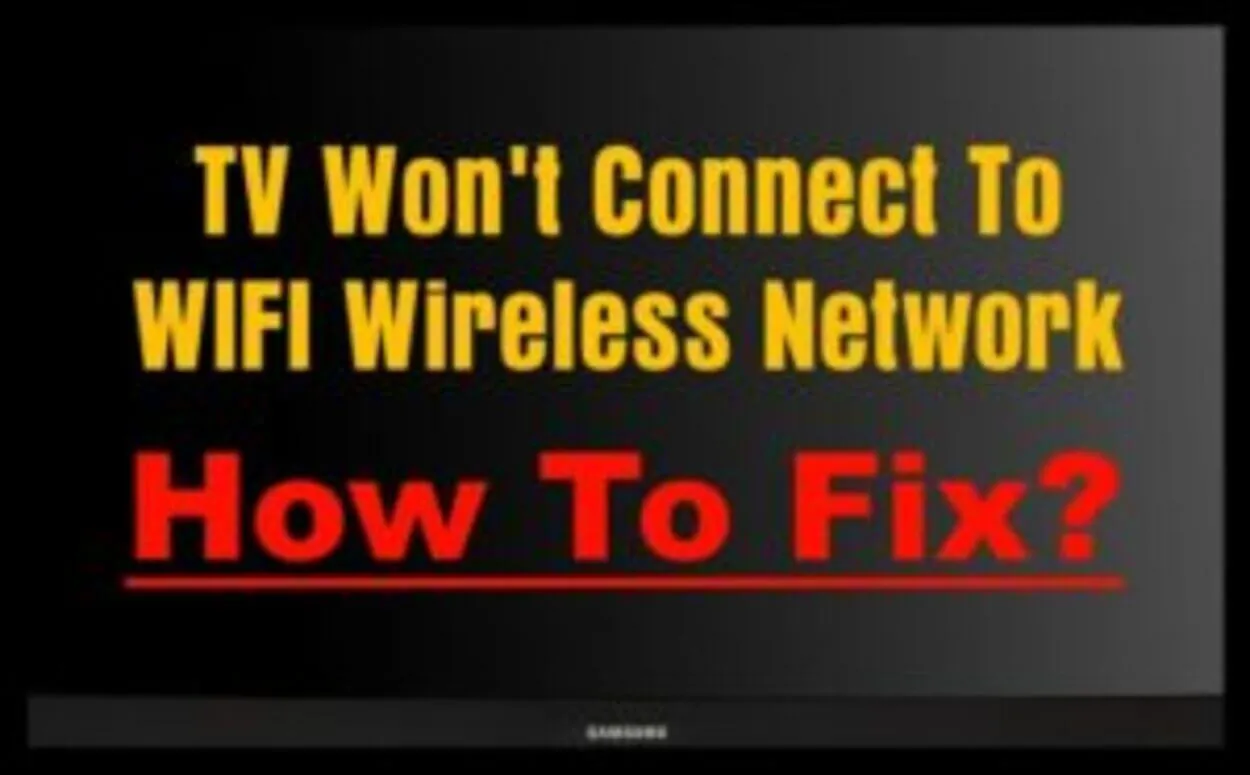
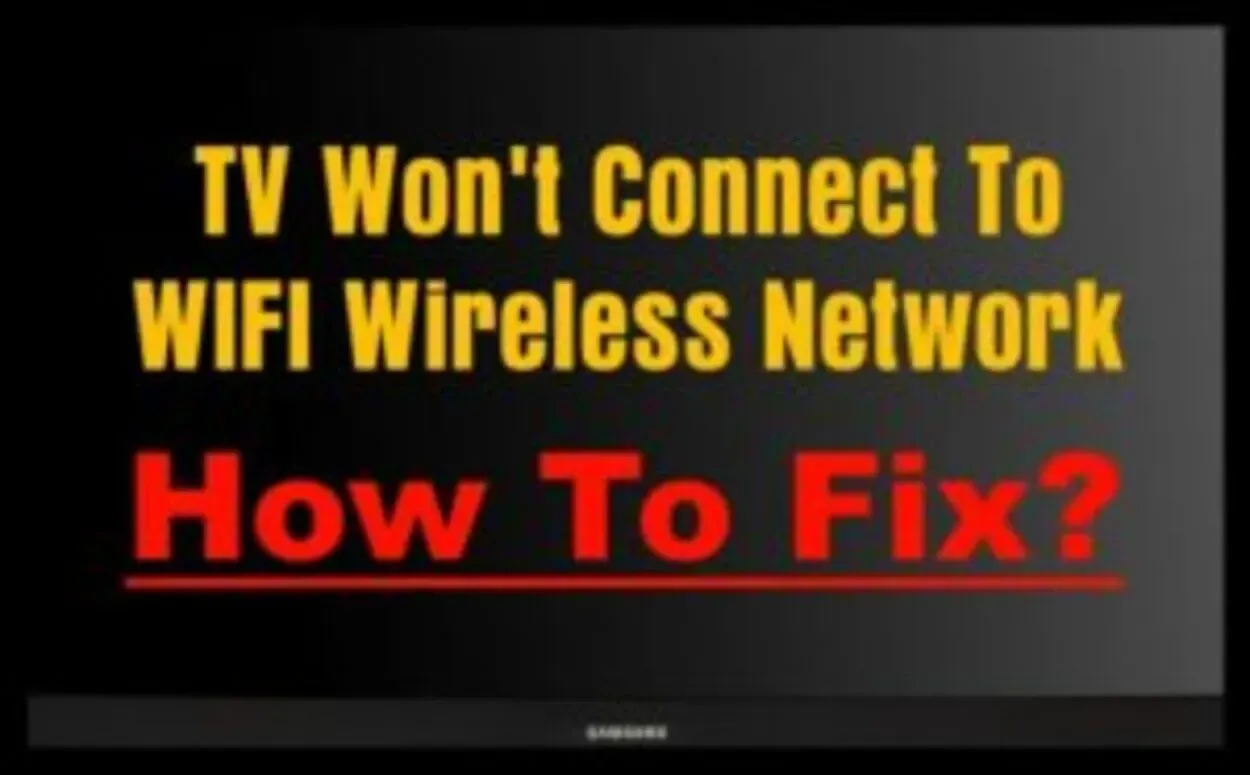
Samsung Smart TV’nin WiFi’a Bağlanmasını Sağlama
| TV’yi ve yönlendiriciyi yeniden başlatın | TV’yi kapatın ve yönlendiricinin fişini birkaç dakikalığına çekin, ardından yönlendiriciyi tekrar takın ve TV’yi tekrar açın. |
| Kablosuz bağlantıyı kontrol edin | TV ve yönlendiricinin aynı ağda olduğundan emin olun ve sinyal gücünün güçlü olup olmadığını kontrol edin. |
| TV’nin aygıt yazılımını güncelleyin | TV’nin menüsüne gidin ve mevcut güncellemeleri kontrol edin. |
| Kablolu bağlantı deneyin | Sorunun çözülüp çözülmediğini görmek için TV’yi bir Ethernet kablosu kullanarak yönlendiriciye bağlayın. |
| TV’yi sıfırlayın | TV’nin menüsüne gidin ve TV’yi fabrika ayarlarına sıfırlamak için bir seçenek arayın. |
| Yönlendirici ayarlarını kontrol edin | Yönlendiricinin TV’nin MAC adresini engellemediğinden emin olun. |
| Samsung destek ile iletişime geçin | Yukarıdaki adımlardan hiçbiri işe yaramazsa, daha fazla yardım için Samsung destek birimiyle iletişime geçin. |
Doğru Ağı Seçtiğinizi Onaylayın
Samsung Smart TV’yi tamir etmek için bir ağ seçerken, birkaç faktörü göz önünde bulundurmak önemlidir:
- Ağın TV modelinizle uyumlu olduğundan emin olun. Farklı Samsung Smart TV modellerinin ağ bağlantısı için farklı gereksinimleri olabilir.
- Ağın sinyal gücünü ve kararlılığını kontrol edin.
Güçlü ve istikrarlı bir ağ, TV’nin kesintisiz olarak internete bağlanabilmesini sağlayacaktır. Ayrıca, ağın güvenlik özelliklerini de göz önünde bulundurun. Kişisel bilgilerinizi korumak için WPA2 şifreleme gibi özelliklere sahip ağları arayın.
Ayrıca, genellikle kablosuz bağlantıdan daha kararlı ve hızlı olduğu için mümkünse kablolu bağlantı kullanmanız önerilir. Son olarak, ağın müşteri desteğini ve sorun giderme kaynaklarını göz önünde bulundurun.
İyi bir müşteri desteğine sahip bir ağ, TV’nizin ağ bağlantısıyla ilgili herhangi bir sorunla karşılaşmanız durumunda size yardımcı olabilecektir.
Doğru Parolayı Kullandığınızdan Emin Olun
Samsung Smart TV’yi tamir etmeye çalışırken doğru şifreyi kullandığınızı teyit etmek önemli bir adımdır. Öncelikle, doğru şifreyi yazdığınızdan emin olun. Şifreyi iki kez kontrol edin ve herhangi bir yazım hatası veya hata olmadığından emin olun.
Ayrıca, doğru ağ için parola girdiğinizden emin olun. Birden fazla ağ kurduysanız, doğru ağa bağlandığınızdan emin olun. Paroladan emin değilseniz, parola için yönlendiriciyi veya modemi kontrol edin.
Genellikle yönlendiricinin veya modemin arkasında veya altında bir etikette yazılıdır. Hala bağlanamıyorsanız, TV’deki ağ ayarlarını sıfırlamayı deneyin. Bu, TV’nin menüsüne gidip “Ağ “ı ve ardından “Ağ Ayarlarını Sıfırla “yı seçerek yapılabilir.
Yönlendiriciyi veya modemi sıfırlamayı ve ağ ayarlarını yeniden yapılandırmayı deneyebilirsiniz. Hala bağlanamıyorsanız, yardım için internet servis sağlayıcınıza veya Samsung müşteri desteğine başvurun.
Bir Ağ Tanılama Testi Çalıştırın
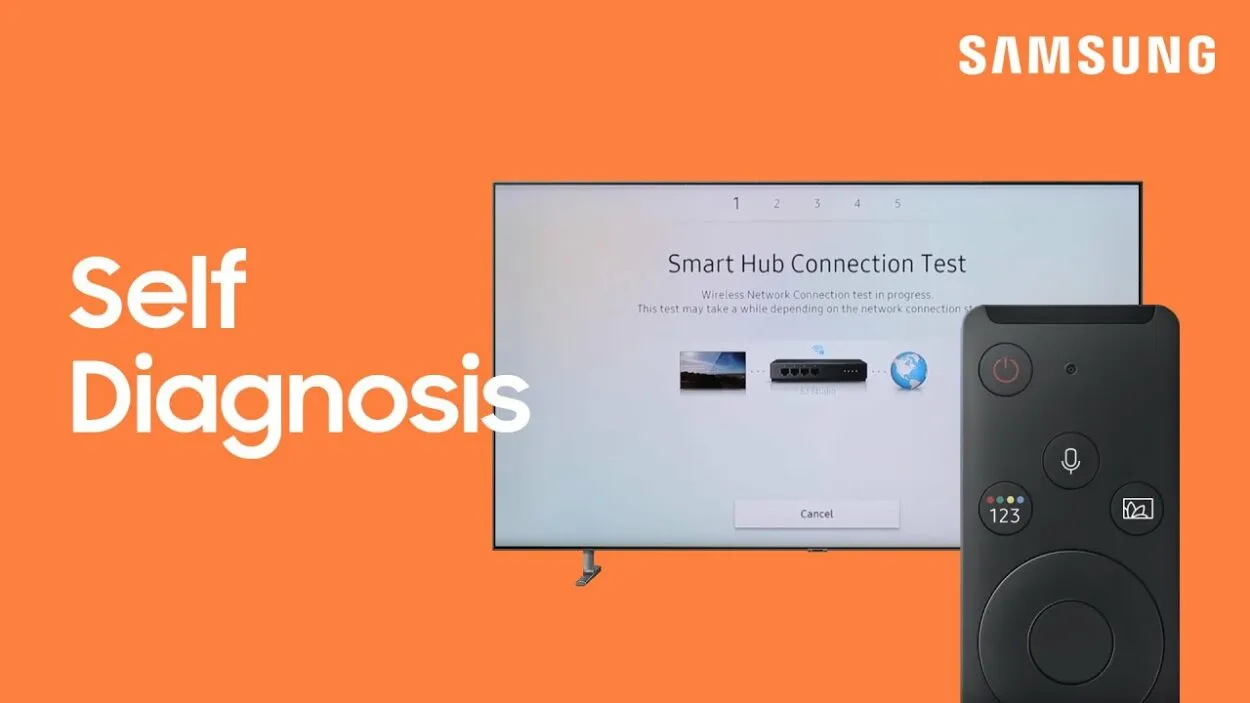
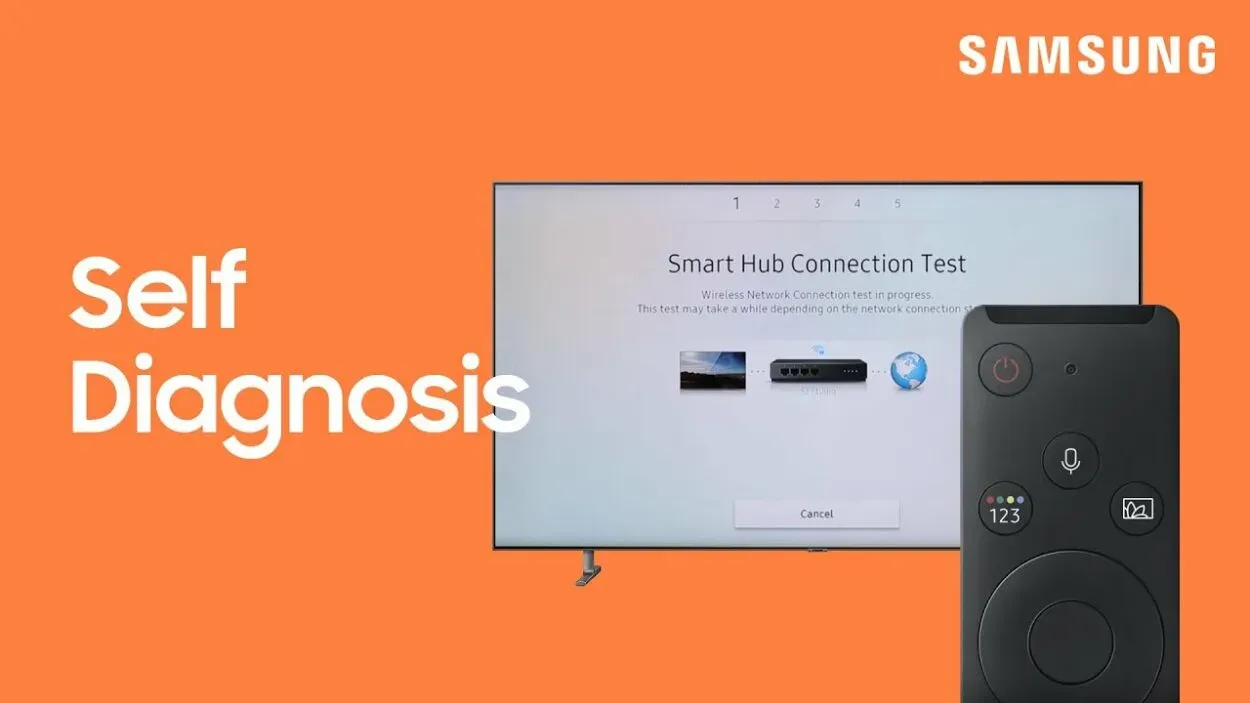
Ağ Tanılama Testi Çalıştırma
Tanılama testi, bağlantı sorununun nedenini belirlemeye ve bir çözüm sağlamaya yardımcı olabilir. Testi gerçekleştirmek için TV’nin menüsüne gidin, “Ağ “ı ve ardından “Ağ Tanılama “yı seçin.
Tanılama testi bağlantı durumunu, IP adresini, DNS’yi ve ağ geçidini kontrol edecektir. Ayrıca herhangi bir ağ paraziti olup olmadığını da kontrol edebilir. Tanılama testi herhangi bir sorun bulursa, sorunun nasıl giderileceğine ilişkin bir çözüm veya talimatlar sağlayacaktır.
Test bir çözüm bulamazsa, TV’nin menüsüne gidip “Ağ “ı ve ardından “Ağ Ayarlarını Sıfırla “yı seçerek TV’deki ağ ayarlarını sıfırlamayı deneyin ve tekrar kablosuz ağa bağlanmayı deneyin.
Ağı Sıfırlama
Ağ sıfırlama, bağlantı sorununa neden olabilecek geçici aksaklıkların veya hataların giderilmesine yardımcı olabilir. Samsung TV’de ağ sıfırlaması yapmak için:
- TV’nin menüsüne gidin ve “Ağ “ı seçin.
- “Ağ Ayarlarını Sıfırla “yı seçin. Bu, tüm ağ ayarlarını temizleyecek ve varsayılan değerlerine döndürecektir.
- Sıfırlama işlemi tamamlandıktan sonra, ağın SSID’sini ve parolasını girerek wifi bağlantısını yeniden kurmanız gerekecektir.
Yönlendiricinizi veya modeminizi güç kaynağından çıkarıp bir veya iki dakika kapalı bırakarak sıfırlamak, ardından tekrar takmak ve tamamen açılmasını beklemek de iyi bir fikirdir. Bu, bağlantı sorununa neden olabilecek geçici aksaklıkları veya hataları temizleyecektir.
Sorun devam ederse, aynı kanalda çalışan diğer wifi ağlarından parazit olabileceğinden, wifi ağınızın kanalını değiştirmeyi deneyin.
Farklı Bir Cihazla Deneme Yapın
Wifi’ye bağlanmayan bir Samsung TV’yi tamir etmeye çalışırken başka bir cihazla test etmek yararlı bir adımdır. Bu, sorunun TV’de mi yoksa ağın kendisinde mi olduğunu belirlemeye yardımcı olacaktır. Başka bir cihazla test etmek için telefon, tablet veya dizüstü bilgisayar gibi başka bir cihazı wifi ağına bağlamayı deneyin.
Diğer cihaz bağlanabiliyorsa, sorunun TV’de olması muhtemeldir. Diğer cihaz da bağlanamıyorsa, sorun wifi ağında veya yönlendiricide olabilir. Ayrıca TV’nizin bulunduğu yerdeki wifi sinyal gücünü kontrol etmeniz önerilir, sinyal zayıfsa bağlantı sorununa neden olabilir.
Diğer cihaz da bağlanamıyorsa, yönlendiriciyi veya modemi kontrol edin ve doğru şekilde yapılandırıldığından ve wifi’nin açık olduğundan emin olun.
Özel bir DNS Sunucusu Kurun
Özel bir DNS sunucusu atamak, Samsung TV’yi tamir etmeye çalışırken faydalı bir sorun giderme adımı olabilir. Bu, TV’nizdeki ağ ayarlarına erişerek ve DNS sunucu adreslerini manuel olarak girerek yapılabilir.
Özel DNS sunucuları için bazı popüler seçenekler arasında Google’ın Public DNS (8.8.8.8 ve 8.8.4.4) ve OpenDNS (208.67.222.222 ve 208.67.220.220) bulunur. Özel bir DNS sunucusu kullanarak, yönlendiricinizin DNS ayarlarıyla ilgili sorunları atlatabilir ve başarılı bir bağlantı kurabilirsiniz.
Bununla birlikte, bu çözümün herkes için işe yaramayabileceğini ve doğru rehberlik için TV’nin kılavuzuna başvurmanın veya Samsung desteğiyle iletişime geçmenin her zaman daha iyi olacağını akılda tutmak önemlidir.
Güç Çevrimi ve Artık Gücün Boşaltılması
Güç çevrimi, TV’yi kapatıp birkaç dakikalığına duvardan çıkarmak ve ardından tekrar fişe takıp açmak anlamına gelir. Bu, TV’nin ağ ayarlarını sıfırlamaya ve bağlantıyı engelleyen geçici sorunları gidermeye yardımcı olabilir.
Artık gücün boşaltılması, TV’nin fişinin duvardan çekilmesi ve ayrıca güç kablosunun çıkarılması ve ardından cihazda kalan artık gücün boşaltılması için güç düğmesine en az 20 saniye basılı tutulması anlamına gelir.
Bu, TV’nin Wi-Fi ağına bağlanmasını engelleyen geçici aksaklıkların giderilmesine yardımcı olabilir.
Bir Jump Drive Kullanarak Samsung TV’nizdeki Ürün Yazılımını Güncelleyin
Samsung TV’nizin aygıt yazılımını güncellemek, Wi-Fi’ye bağlanmayan bir Samsung TV’yi düzeltmeye çalışırken yararlı bir sorun giderme adımı olabilir. Donanım yazılımı TV’nizde çalışan yazılımdır ve düzgün çalıştığından emin olmak için güncel tutulması önemlidir.
Donanım yazılımını güncellemenin bir yolu, donanım yazılımı güncelleme dosyasını TV’ye aktarmak için kullanabileceğiniz bir USB sürücü olan bir atlama sürücüsü kullanmaktır. Bir atlama sürücüsü kullanarak aygıt yazılımını güncellemek için, Samsung web sitesinden aygıt yazılımı güncelleme dosyasını indirmeniz ve atlama sürücüsüne kaydetmeniz gerekir.
Ardından, atlama sürücüsünü TV’deki USB bağlantı noktasına takın ve güncellemeyi yüklemek için ekrandaki talimatları izleyin.
Modeminizin Ürün Yazılımı Güncellemeleri
Modeminizin aygıt yazılımını güncellemek, Samsung TV sorununu gidermede önemli bir adım olabilir. Modemin aygıt yazılımı, evinizi internete bağlayan cihazda çalışan yazılımdır ve düzgün çalıştığından emin olmak için güncel tutulması önemlidir.
Modemin aygıt yazılımının güncellenmesi, daha yeni cihazlarla uyumluluk sorunları, güvenlik açıkları ve istikrarlı bir bağlantıyı engelleyebilecek hatalar gibi sorunları çözebilir.
Modemin aygıt yazılımını güncellemek için, modemin web arayüzüne bir web tarayıcısı üzerinden IP adresini yazarak erişmeniz, ardından aygıt yazılımı güncelleme bölümüne gitmeniz ve ekrandaki talimatları izlemeniz gerekir.
Modemin arayüzünde oturum açıp güncellemeleri kontrol ederek aygıt yazılımı güncellemelerini otomatik olarak kontrol etmek de mümkündür.
Fabrika Ayarlarına Sıfırlama Yapın
Fabrika ayarlarına sıfırlama tüm kişisel ayarlarınızı ve tercihlerinizi silecektir, ancak TV’yi orijinal durumuna geri getirerek bağlantı sorunlarını genellikle çözebilir.
Samsung TV’nizde fabrika ayarlarına sıfırlama işlemi gerçekleştirmek için TV’nin ayarlar menüsüne erişmeniz ve destek bölümüne gitmeniz gerekir. Orada, TV’yi fabrika ayarlarına sıfırlama seçeneğini bulacaksınız.
Fabrika ayarlarına sıfırlama işlemini gerçekleştirmeden önce, kaybolacakları için TV’nizin kanalları, ayarları ve tercihleri gibi önemli verileri yedeklediğinizden emin olun.
Fabrika ayarlarına sıfırlama işleminden sonra, Wi-Fi ağınıza bağlamak da dahil olmak üzere TV’nizi yeniden kurmanız gerekeceğini unutmamanız da önemlidir.
Samsung Destek ile iletişime geçin
Bu makalede özetlenen sorun giderme adımlarından hiçbiri Samsung TV’nizin sorununu çözmediyse, yardım için Samsung destek birimiyle iletişime geçmeniz gerekebilir. Samsung müşteri desteği ek sorun giderme adımları sağlayabilir ve sorunu uzaktan teşhis edebilir.
Ayrıca, sorunun temel nedenini belirlemek ve bir çözüm sunmak için bir teknisyenin evinize gelip TV’nizi, yönlendiricinizi ve ağınızı incelemesini sağlayabilirler.
Samsung destek ile iletişime geçmeden önce, TV’nizin model numarası ve seri numarasının yanı sıra sorun giderme sürecinde karşılaşmış olabileceğiniz hata mesajlarını hazır bulundurduğunuzdan emin olun.
Samsung destek ayrıca TV’niz için yazılım güncellemeleri sağlayabilir ve uygun olabileceğiniz herhangi bir garanti talebini kontrol edebilir.
SSS
Diğer Cihazlar Bağlanırken Televizyonum Neden Wi-Fi’ye Bağlanmıyor?
Diğer cihazlar sorunsuz bir şekilde bağlanabilirken TV’nizin Wi-Fi’ye bağlanmamasının birkaç nedeni olabilir. Bazı olası nedenler şunlardır:
- Mesafe
- Eski aygıt yazılımı
- Yanlış ağ ayarları
- Diğer elektronik cihazlardan kaynaklanan parazit.
Sorunun temel nedenini belirlemek için bu olası sorunların her birini gidermek önemlidir.
Sonuç:
- Samsung TV’nin bir Wi-Fi ağına bağlanmamasının çeşitli nedenleri olabilir. Bu nedenler arasında TV ile yönlendirici arasındaki mesafe, eski aygıt yazılımı veya yanlış ağ ayarları yer alabilir.
- Bu makalede özetlenen sorun giderme adımları, sorunu çözmenize ve Samsung TV’nizi Wi-Fi ağınıza bağlamanıza yardımcı olabilir.
- TV’nizin yönlendiricinizin kapsama alanında olup olmadığını kontrol etmeniz, yönlendiricinizin düzgün çalıştığından emin olmanız ve TV’nin doğru ağa bağlı olduğundan emin olmanız önemlidir.
- Sorun devam ederse, hem TV’yi hem de yönlendiriciyi yeniden başlatmayı, yönlendiricinin ürün yazılımını güncellemeyi ve TV’yi fabrika ayarlarına sıfırlamayı deneyin.
- Bu adımların hiçbiri işe yaramazsa, daha fazla yardım için Samsung müşteri desteğiyle iletişime geçin. Ek sorun giderme adımları sağlayabilir veya bir teknisyenin evinize gelmesini ayarlayabilirler.
Diğer Makaleler:
- Blink Kamera Aboneliği (Yanıtlandı)
- Firestick Uzaktan Kumandası Sarı Yanıp Sönüyor (Açıklandı)
- Vizio Smart Tv Nasıl Yeniden Başlatılır (Adım Adım Kılavuz)
Bu Makalenin Görsel Hikaye Versiyonunu görüntülemek için buraya tıklayın.
